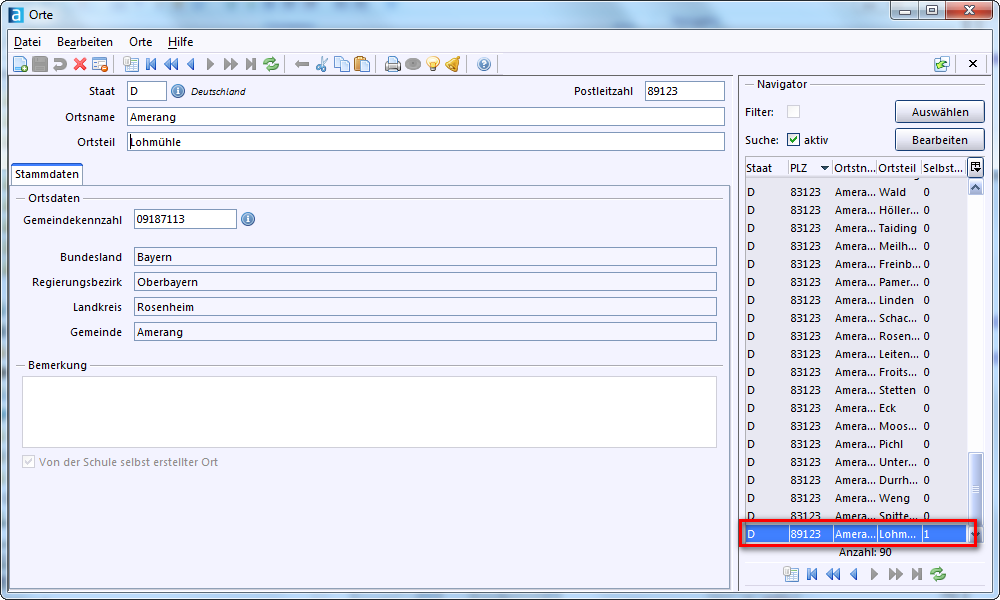Sidebar
Webseiten-Werkzeuge
Druck/Export
Inhaltsverzeichnis
B.4. Datenpflege der Schülerdaten durchführen
Dieser Artikel soll Ihnen einen Überblick über die häufigsten Pflegearbeiten bieten, die mit der Altdatenübernahme aus WinSD zu erledigen sind. Bitte lesen Sie sich daher diesen Artikel erst durch, bevor Sie mit der Arbeit beginnen. Haben Sie sich einen Überblick verschafft, führen Sie eine Datenprüfung durch und arbeiten die Fehler Punkt für Punkt ab.
Öffnen Sie für die Pflege der Daten zunächst das Modul Schüler (Datei → Schüler → Schülerdaten)
Eintragen der Schulart vor Abschluss
Die ASV verlangt bei Schülern die Angabe der Vorbildung. Dabei muss sowohl der erreichte höchste allgemeinbildende Schulabschluss als auch die vor dem höchsten allgemeinbildenden Schulabschluss besuchte Schule eingegeben werden. Bei Schülern mit Migrationshintergrund ist häufig zwar der Abschluss „SONS“ eingetragen, es fehlt aber die besuchte Schulart. Hier muss der korrekte Wert, oder „AN“ eingetragen werden. Dasselbe gilt für die besuchte Schule am letzten Statistik-Stichtag.
Bereinigung der Kommunikationsdaten
In ASV ist es möglich, den Eltern oder sonstigen Erziehungsberechtigten beliebig viele Telefonnummern, Email-Adressen etc. zuzuweisen und diese auch zu kommentieren. Da dies in WinSD nur eingeschränkt möglich war, ist die Zuordnung in ASV oft nicht eindeutig. Es kommen auch Doppeleinträge vor. Daher sollten die Kommunikationsdaten bei Gelegenheit, jedoch zeitnah nach der Oktobermeldung bereinigt werden.
Achtung: Vorhandene Kommunikationsdaten auf dem Reiter Anschriften → Schüler/in müssen gegebenenfalls manuell nachgepflegt werden, z. B. dann, wenn der Schüler seinen Wohnsitz bei getrennt lebenden EZB wechselt.
Hinweise zu den Anschriften finden Sie im passenden Kapitel der Einführung.
Überprüfung der Stammdaten
Schüler/Erziehungsberechtigte mit außerbayerischem Wohnort
In der ASV sind alle Orte Bayerns inklusive der Ortsteile bereits vorhanden.
Evtl. in der WinSD geführte Ortsteile werden jedoch bei der Altdatenübernahme nicht übernommen!
Wohnt jedoch ein Schüler oder Erziehungsberechtigter außerhalb Bayerns, muss der Wohnort zunächst erfasst werden:
- Öffnen Sie das Modul Datei → Schulische Daten → Orte
- Füllen Sie die Felder Staat, Postleitzahl, Ortsname, ggf. Ortsteil aus und wählen Sie die GKZ des jeweiligen außerbayerischen Bundeslandes bzw. „000000000“ für „Ausland“
- Speichern Sie den Datensatz und wechseln Sie zurück zum Modul Schüler
- Nun ist der angelegte Ort nach Eingabe der Postleitzahl beim Schüler bzw. Erziehungsberechtigten auswählbar:
Ortsteil nachpflegen bzw. neuen Ortsteil anlegen
Man will z.B. den Ortsteil „Lohmühle“ aufnehmen:
Mit Klick auf  öffnet sich das Infofenster zur Auswahl der möglichen Ortsteile.
öffnet sich das Infofenster zur Auswahl der möglichen Ortsteile.
Ist der gewünschte Ortsteil aufgeführt, wählt man ihn aus und ist fertig.
Ist der gewünschte Ortsteil nicht aufgeführt, muss man diesen anlegen:
- Öffnen Sie das Modul Datei → Schulische Daten → Orte
- Durch Klick auf „Bearbeiten“ können Sie z.B. über die Postleitzahl den Ort suchen
- Geben Sie die Gemeindekennzahl ein und übernehmen Sie aus den vorgeschlagenen Orten den zutreffenden
- Füllen Sie die übrigen Felder aus und nehmen Sie den neuen Ortsteil auf
- Nach dem Speichern erscheint der Datensatz nun in der Liste
- Wechseln Sie zum Schüler. Der Ortsteil ist nun eingebbar (evtl. vorher nochmals aktualisieren)
Straße ohne Hausnummer
In kleineren Ortschaften gibt es Straßen ohne Hausnummer. Tragen Sie in diesem Fall ein „-“ (ohne die Anführungszeichen) im Feld Hausnummer ein.
Erziehungsberechtigte ist Verwandter o.ä.
Das Merkmal „VW“ (Verwandter) wird bei der Altdatenübernahme nicht übernommen. Bitte tragen Sie die fehlenden Daten manuell nach.
Art der Einschulung fehlerhaft
Im Falle des Plausi-Fehlers WL_st_pupil_ESCHULART und, falls Ihnen die Schritte der Doku nicht helfen, können Sie alternativ über eine Schnelländerung alle ungültigen Werte aus allen Schülerdatensätzen löschen. Lösen Sie das Problem am einfachsten über eine Sammeländerung (Datei → Verwaltung → Sammeländerungen).

Schüler wohnt in einem Wohnheim
In diesem Fall muss zunächst das Wohnheim erfasst werden. Gehen Sie hierzu wie folgt vor:
- Wählen Sie Datei → Schulische Daten → Kontakte
- Klicken Sie auf das Icon „Neuen Datensatz hinzufügen“
- Füllen Sie die Felder Art des Kontaktes, Name des Kontaktes und die Adressfelder aus
- Speichern Sie die Daten
- Wechseln Sie zurück zum Modul Schüler (Aktualisieren!) und wählen Sie den Reiter Schüler
- Setzen Sie den Auswahlbutton auf „in einem Wohnheim“
- Das soeben erfasste Wohnheim ist durch Klick auf das „i“ auswählbar
Ergänzen Sie die zum Schluss restlichen Angaben auf den Reitern Erziehungsberechtigte(r) und ggf. weitere/r Erziehungsberechtigte/r.
Gemeindekennzahl fehlt / falsche PLZ
Eine fehlende Gemeindekennzahl ist die Folge einer nicht mehr existierenden Postleitzahl! Z.B. kann die ehemalige PLZ von Amerang (83552) nicht mehr einer Gemeindekennzahl zugeordnet werden, da diese nicht in der ASV Datenbank existiert.
Lösung: die falsche PLZ (in diesem Beispiel: 83552) löschen und durch die aktuelle (> 83123) ersetzen
Eintragen des Attest-Endedatums bei Lese und/oder Rechtschreibstörung
Die ASV verlangt ein Attest-Endedatum auch bei Schülern mit Lese- und/oder Rechtschreibstörung.
Am 01.08.2016 tritt in Bayern die neue Schulordnung BayScho in Kraft, die für alle Schularten gilt. Die allgemeine Schulordnung führt zu einer Anpassung der schulartspezifischen Schulordnungen, die ebenfalls in Kürze veröffentlicht werden. Gemäß BayScho werden nur noch Lesestörung und Rechtschreibstörung unterschieden. Eine weitere Differenzierung ist nicht vorgesehen. Aus diesem Grund werden auch die Wertelisten in ASV entsprechend reduziert.
An schnellsten ist dies mit Hilfe einer Sammeländerung in Verbindung mit einem Filter zu erreichen:
Definition eines Auswahlfilters für LRSt
Durchführen einer Sammelländerung oder manuelles Eintragen des Attest-Endedatums beim Schüler
Sie sind nun mit der Überarbeitung der Schülerdaten fertig und können die Datenprüfung im Bereich Schüler aufrufen, um die restlichen Probleme zu beseitigen.